Aide mémoire JavaScript
Aide mémoire sur les structures JavaScript. Vous retrouverez dans cet aide mémoire les éléments que nous avons vus ensemble.
WARNING
Cet aide mémoire n'est pas exhaustif, elle ne contient que le minimum à connaitre pour débuter sereinement.
Table des matières
Type de JavaScript
Le JavaScript peut-être exécuté dans différents environnements :
- Serveur (NodeJS)
- Un navigateur (Chrome, Firefox, Safari, …)
- Une application (Électron, Cordova …)
Les compétences traitées dans le support de cours et dans cet aide mémoire couvre l'ensemble des usages.
Dans le navigateur
<!-- Directement dans votre page -->
<script>
// Votre code JavaScript
</script>
<!-- Dans un script externe -->
<script src="monScriptJS.js"></script>
Comment choisir ?
Je vous invite vraiment à externaliser vos scripts, pourquoi ? Tout simplement pour simplifier la relecture de vos pages.
Les librairies
Trois écoles :
Comment choisir ?
Dans cet aide mémoire je vais me concentrer sur le VanillaJS, car finalement c'est la base. Je vous invite cependant à toujours réfléchir sur le choix de votre technologie avant de vous lancer dans un projet.
Ajouter jQuery ?
C'est super simple, il suffit « juste » d'ajouter dans votre page :
<script src="https://ajax.googleapis.com/ajax/libs/jquery/3.5.1/jquery.min.js"></script>
Les variables
<script>
/**
* let est similaire à var, ça permet de déclarer une variable
* const est une variable « constante » (dont il est impossible d'écraser la valeur après déclaration)
*/
let entier = 42; //nombre entier
let reel = 0.42; // nombre réel
let texte = "texte"; // chaîne de caractères
let booleen = true; // Un booléen
let tab = [1, "deux", "trois"]; // tableau
let obj = { clef1: "valeur", clef2: "Valentin" }; // Tableau associatif (clef => valeur, également appelé objet en JavaScript)
</script>
Les fonctions
<script>
// Déclarer / créer une fonction
function maFonction() {
alert("test");
}
// Déclarer / créer une fonction
function maFonctionQuiRetourne42() {
return 42;
}
function addition(a, b) {
return a + b;
}
// L'appeler
maFonction();
console.log(maFonctionQuiRetourne42()); // Affiche dans la console 42
alert(addition(40, 2)); // Affiche une alert avec le résultat de l'addition 40 + 2 => 42
</script>
Les conditions
<script>
// Exemple 1
let age = 18;
if (age > 18) {
alert("Coucou je suis une alerte");
}
// Exemple 2
let estMajeur = true;
if (estMajeur) {
// Est équivalent à estMajeur == true
alert("La personne est majeur");
}
// Exemple 3
if (maFonctionDeTest() == true) {
alert(
"la fonction est appelé, et si celle-ci « return » true l'alert est affiché"
);
}
</script>
Les boucles
Plusieurs façons de faire :
<script>
while (true) {
console.log("Votre première boucle infinie");
}
for (let i = 0; i < 3; i++) {
alert(i);
}
const arr = [1, 2, 3, 4];
// Parcours l'ensemble du tableau
arr.forEach((i) => {
alert(i);
});
// Transforme le tableau
arrModif = arr.map((i) => {
return i * 2;
}); // arrModif contiendra => [2, 4, 6, 8];
</script>
Filtrer rapidement un tableau
const arr = [1, 2, 3, 4];
arr.filter((curr) => curr > 2); // --> Retourne un tableau avec seulement les valeurs supérieures à 2
Les évènements
| Évènement | Détail |
|---|---|
| onAbort | Chargement interrompu |
| onBlur | Perte du focus |
| onChange | Modification d'un état ou contenu |
| onClick | Clic sur un élément |
| onDblClick | Double clic |
| onDragDrop | Déplacement d'un élément amovible |
| onError | Chargement non réalisé |
| onFocus | Élement devient accessible |
| onKeyDown | Touche du clavier maintenue appuyée |
| onKeyPress | Touche pressée/relâchée |
| onKeyUp | Touche relâchée |
| onLoad | Au chargement |
| onMouseDown | Appui sur un bouton de souris |
| onMouseMove | Souris déplacée |
| onMouseOut | Souris hors de l'élément |
| onMouseOver | Souris au dessus |
| onMouseUp | Bouton de souris relaché |
| onReset | Bouton reset de formulaire |
| onResize | Dimensions changées dynamiquement |
| onSelect | Sélection d'une partie de contenu |
| onSubmit | Bouton soumettre |
| onUnload | Fermeture de la page |
Créer des éléments
var h = document.createElement("h1"); // Création de l'élément h1
h.innerHTML = "Ceci est un titre"; // Ajout du texte dans le h1
h.className = "titleClass"; // Définition d'un titre pour l'élément
// Ajout du titre dans le body de la page courante.
document.body.appendChild(h);
// Ajout du titre dans l'élément qui nommé id
document.getElementById("monId").appendChild(h);
Dans une page ça peut donner :
<!DOCTYPE html>
<html lang="fr">
<head>
<meta charset="UTF-8" />
<meta name="viewport" content="width=device-width, initial-scale=1.0" />
<title>Ma page</title>
</head>
<body>
<script>
var h = document.createElement("h1"); // Création de l'élément h1
h.innerHTML = "Ceci est un titre"; // Ajout du texte dans le h1
h.className = "titleClass"; // Définition d'un titre pour l'élément
// Ajout du titre dans la page en cours
document.body.appendChild(h);
</script>
</body>
</html>
appendChild ?
Dans le précédent exemple, nous avons ajouté l'élément « à la fin » du body. Mais d'autres options existent :
node.append(nodes ou strings)– ajoute « nodes ou strings » à la fin,node.prepend(nodes ou strings)– ajoute « nodes ou strings » au début,node.before(nodes ou strings)–- ajoute « nodes ou strings » avant le node,node.after(nodes ou strings)–- ajoute « nodes ou strings » après le node,node.replaceWith(nodes ou strings)–- remplace le node par l'élément fourni « nodes or strings ».
:warning Nous allons voir qu'il est possible de choisir le node via un sélecteur.
Création d'éléments version alternative
Nous pouvons également insérer « une chaine de caractère », celle-ci sera transformée automatiquement en code HTML valide par votre navigateur :
// Ajout du titre dans le body de la page courante.
document.body.insertAdjacentHTML(
"afterend",
"<h1 class='titleClass'>Ceci est un titre</h1>"
);
afterend ?
Comme dans l'exemple précédent, c'est la position de l'élément que vous souhaitez insérer. Les valeurs possibles sont les suivantes :
beforebegin: Avant l'élément lui-même.afterbegin: Juste à l'intérieur de l'élément , avant son premier enfant.beforeend: Juste à l'intérieur de l'élément , après son dernier enfant.afterend: Après élément lui-même.
L'exemple de la W3School est très explicite :
<!-- beforebegin -->
<p>
<!-- afterbegin -->
foo
<!-- beforeend -->
</p>
<!-- afterend -->
Les sélécteurs
// Retourne la liste (array) des éléments
document.querySelectorAll("#elementId");
document.querySelectorAll(".maClass");
document.querySelectorAll("div");
// Retourn le premier élément trouvé
document.querySelector("#elementId");
document.querySelector(".maClass");
document.querySelector("div");
// Exemples d'utilisations
document.querySelector("#elementId").innerHTML = "Voilà valeur";
document.querySelectorAll("div").forEach((it) => {
it.innerHTML = "Parcours chaque div et remplace le contenu par <=";
});
C'est « neuf »
Ces API (Méthodes) sont très peu utilisés (voir même connues), elles sont pourtant très puissantes. Elles sont à choisir si vous souhaitez faire du code moderne.
Sur Internet (voir dans du code existant), vous trouverez l'ancienne version à savoir :
document.getElementById("elementId");
document.getElementsByClassName("maClass");
document.getElementsByTagName("div");
Aucun changement dans le fonctionnement.
Les sélécteurs jQuery
$("#elementId");
$(".maClass");
$("div");
// Cacher toute les divs
$("div").hide();
Utiliser un sélecteur
// Deux exemples identiques
document.querySelector("#elementId").innerHTML = "Voilà le contenu";
$("#elementId").html("Contenu HTML à mettre");
Cacher un élément
100% JS:
let element = document.getElementById("monId");
element.style.display = "none";
Style ? Vous avez dit Style ?
Et oui, nous avons accès à l'ensemble du style. Amusez-vous, il est possible de tout changer directement via le JS.
Via les Class CSS:
let element = document.getElementById("monId");
element.classList.add("maClass");
Hey ! classList ?
Oui… Il est possible de mettre « plusieurs classes », donc nous avons ici un tableau array. Un tableau se manipule avec des méthodes comme vues précédemment. Il faut donc utiliser la méthode add pour ajouter une classe.
Obtenir la valeur d'un input
<input type="text" id="monInput" />
// VanillaJS
document.getElementById("monInput").value;
// En jQuery
$("#monInput").val();
Les évènements
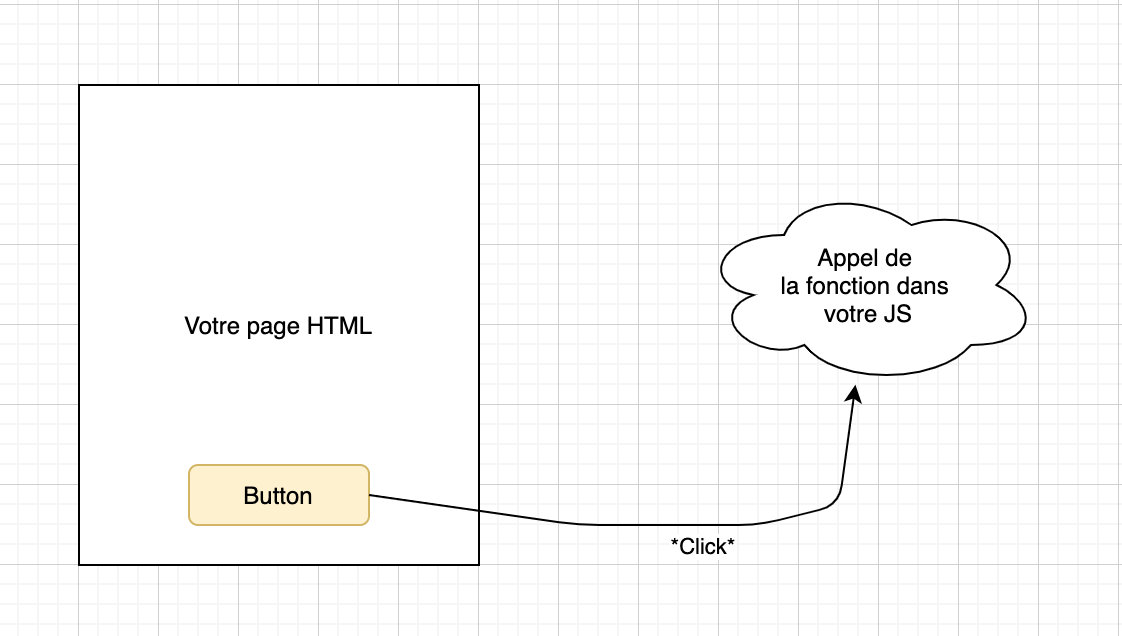
Fonction appelé seulement au moment du clique utilisateur
Dans le DOM
<input type="button" onclick="maFonction(this)" value="Click ! " />
<form id="form" onsubmit="maFonction(this)" ">
<input type="button" onclick="maFonction(this)" value="Click ! " />
<script>
function maFonction(elem) {
// elem => est le bouton sur lequel vous avez cliqué
}
</script>
this ?
Le this corresponds à l'élément sur lequel vous avez cliqué.
En JavaScript
<input type="button" id="btn" value="Click ! " />
<script>
// Pure JS
document.getElementById("btn").addEventListener("click", maFonction, true);
// Pure JS
document.getElementById("form").addEventListener("submit", maFonction, true);
// jQuery
$("#btn").click(maFonction);
$("#form").submit(maFonction);
</script>
L'ajax
Pure JS :
Les GET
// Réponse type inconnu
fetch("./monContenuAsynchrone.php")
.then((response) => response.text())
.then((content) => {
document.getElementById("result").innerHTML = content;
});
// Réponse type JSON
fetch("./monContenuAsynchrone.php")
.then((response) => response.json())
.then((content) => {
console.log(content);
});
Les POST
// Format JSON
let data = { cle: "valeur" };
fetch("./monContenuAsynchrone.php", {
method: "POST",
headers: {
"Content-Type": "application/json",
},
body: JSON.stringify(data),
})
.then((response) => response.json())
.then((data) => {
console.log("Success:", data);
})
.catch((error) => {
console.error("Error:", error);
});
// Format POST Data
let data = new URLSearchParams();
data.append(`key`, `value`);
data.append(`anotherKey`, `another value`);
fetch("./monContenuAsynchrone.php", { method: "POST", body: data })
.then((response) => response.json())
.then((data) => {
console.log("Success:", data);
})
.catch((error) => {
console.error("Error:", error);
});
Fetch permet de faire beaucoup de choses, vous trouverez l'ensemble de la documentation ici
Via jQuery :
$.get("./monContenuAsynchrone.php", (data) => {
$("#result").html(data);
console.log(data);
});